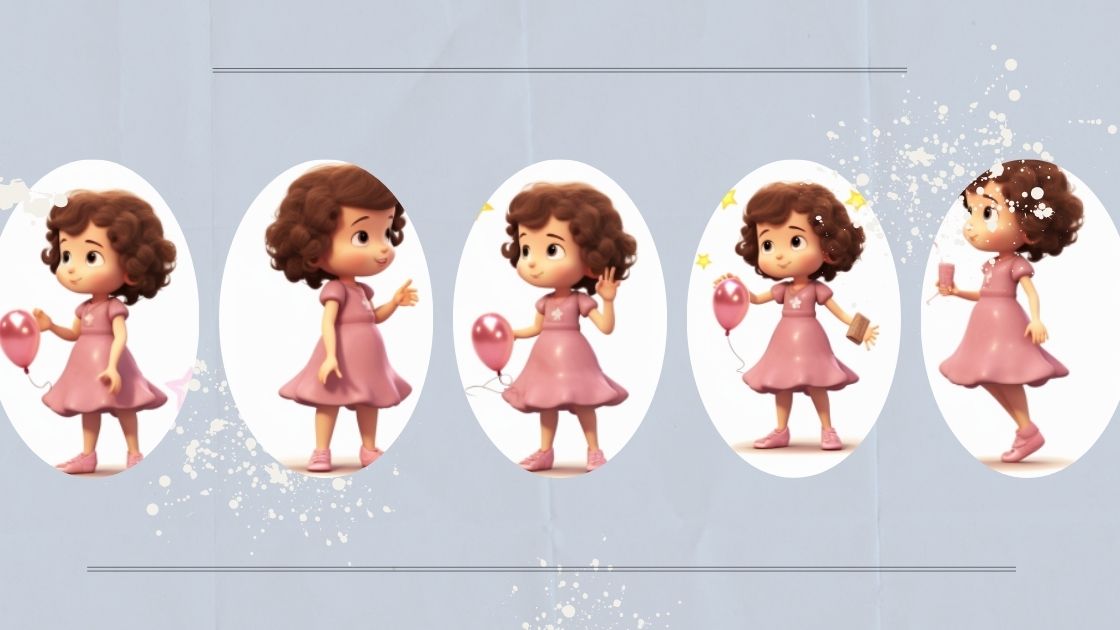Bạn muốn trở thành chuyên gia trong việc tạo nhân vật nhất quán với MJ version 5.2? Hãy khám phá những mẹo hữu ích từ những chuyên gia, giúp bạn nắm vững và sáng tạo nhân vật chất lượng cao. Đọc ngay để bắt đầu hành trình trở thành người thành thạo trong lĩnh vực này!
#1. Settings với Midjourney version 5.2
Học cách tạo nhân vật chân thực và nhất quán với phiên bản MJ 5.2 từ những mẹo hữu ích này thật ra vô cùng đơn giản. Hãy trở thành người thành thạo trong việc thể hiện nhân vật và không bỏ lỡ bất kỳ chi tiết nào nhé! Hiện tại, Mình chưa thấy ai nói về phương pháp này, vì vậy Mình nghĩ đây là thời điểm thích hợp để tạo ra hướng dẫn này. Hãy bắt đầu với mẹo số 1 về bảng nhân vật.
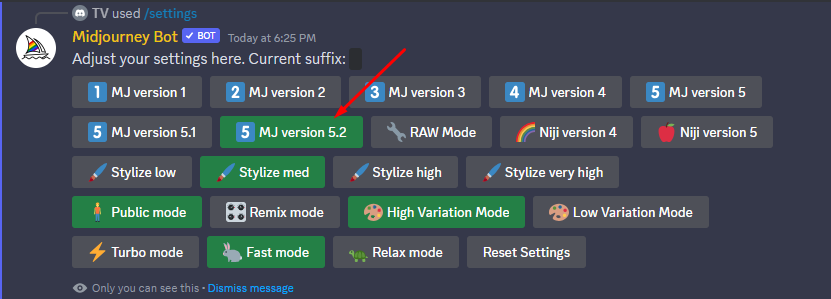
#2. Tạo bảng nhân vật
Hãy thử với câu Prompt sau:
/imagine prompt: a cute small girl with black short curly hair, different angles, character sheet, in the style of children book illustration –ar 16:9
Chúng ta sẽ tạo một bảng nhân vật với các góc nhìn khác nhau, theo phong cách minh họa sách thiếu nhi. Đây là mẹo đầu tiên – theo kinh nghiệm của mình, nếu bạn đặt từ “different angles” trước từ “character sheet”, bạn sẽ có nhiều nhân vật hơn trong kết quả nhận được.

Trong mid-journey 5.2, theo kinh nghiệm của mình, hình tạo ra có ít lỗi méo mó và các tư thế tốt hơn.
#3. Tính năng mới giúp tạo nhân vật dễ hơn 😀
Bây giờ chúng ta có một số nút bổ sung để bấm vào. Hãy chắc chắn rằng bạn đang sử dụng mid-journey 5.2 nếu bạn muốn thử các tính năng này. Nút “Vary” cho phép chúng ta nhận được một hình ảnh tương tự nhưng có nhiều thay đổi hơn trong tư thế. Hãy thử nhấp vào nut “Vary (Strong)” nhé
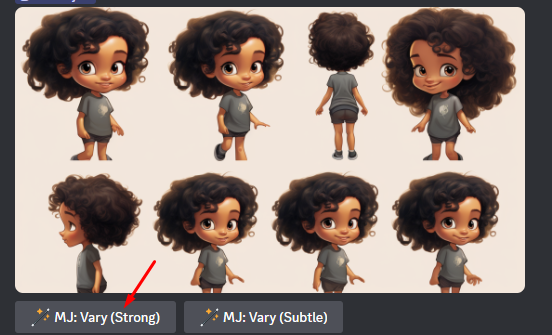
- Vary (Strong) cho phép chúng ta chỉnh sửa và làm mới hình ảnh. Dưới đây là kết quả, chúng ta nhìn thấy một sự tương tự về cách bố trí và có nhiều tư thế và biểu cảm khác nhau của nhân vật. Điều này thực sự rất hữu ích, mình sẽ có một loạt các kết quả và đa số đó khá tương tự và nhất quán với nhau.


Nếu bạn giỏi Photoshop hoặc một trình chỉnh sửa hình ảnh tương tự, thì bạn sẽ dễ dàng có được những shot ảnh ưng ý nhất, thật là tuyệt phải không nào.
- Vary (Subtle): Bây giờ, hãy thử nút “Vary (Subtle)“. Bây giờ, mình sẽ quay lại hình ảnh đầu tiên và nhấp vào nút “Vary (Subtle)“. Và đây là một số các kết quả khác. Như bạn có thể thấy, những hình ảnh và tư thế nhân vật so với những hình ảnh mà chúng ta tạo ra bằng nút “Vary (Strong) thì độ nhất quán cao hơn nhiều.

Hình ảnh được tạo ra sau khi nhấp “Vary (subtle)”
#4. Các tính năng thu phóng giúp tăng độ nhất quán
Bây giờ, hãy quay lại các tính năng mới tuyệt vời mà mid-journey 5.2 mang lại cho chúng ta. Dưới các nút “Vary”, chúng ta có một số tùy chọn mới như “zoom out 2X” và “zoom out 1.5X“, cho phép chúng ta thu phóng hình ảnh và mid-journey sẽ tự động vẽ thêm các phần thu phóng cho chúng ta. Chúng ta còn có tùy chọn “custom zoom” mà Mình chắc chắn sẽ được sử dụng cho nhiều ý tưởng sáng tạo và cuối cùng là “make square”, cho phép chuyển hình ảnh của bạn thành hình vuông, nếu hình ảnh của bạn đã là hình vuông, thì nút này sẽ không thực hiện gì cả.
Bây giờ bạn có thể tự hỏi tính năng này có liên quan gì đến việc tạo ra nhân vật nhất quán. Hãy để mình chỉ cho bạn một điều. Mình nhận ra rằng nút thu phóng thực sự giữ nguyên hình ảnh ban đầu nhưng thêm các phần mới và thu phóng các phần đó. Các phần mới của hình ảnhđược lấy cảm hứng từ hình ảnh ban đầu, vì vậy nó sẽ giúp dễ dàng nhất quán về cả nhân vật và tư thế. Hãy xem chúng ta nhận được gì.
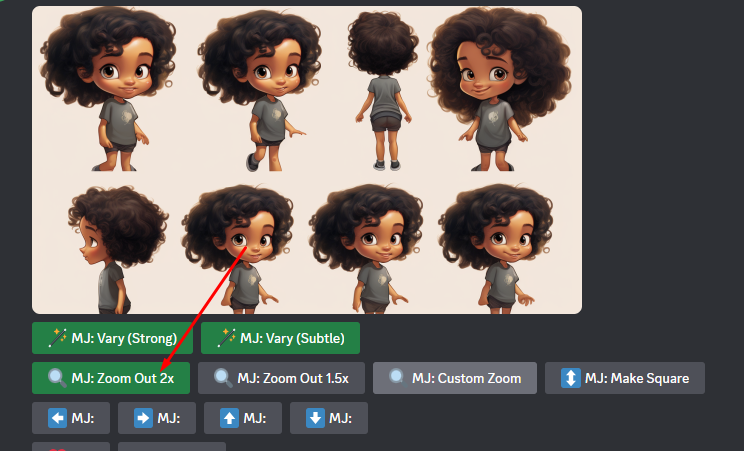

Thay vì sử dụng các nút “Vary”, chúng ta sẽ nhấp vào “zoom 2X”. Việc này sẽ không thay đổi nhân vật gốc. Mà bây giờ chúng ta sẽ nhận được thêm nhiều góc nhìn và tư thế của nhân vật hơn. Nếu các kết quả không nhất quán, bạn có thể thử thêm số “seed” của hình ảnh ban đầu để có kết quả tốt hơn. Nếu bạn không biết làm cách nào để lấy số “seed”, Mình sẽ chỉ cho bạn một cách nhanh chóng.
Nên đọc: Cách lấy số Seed trong Midjourney
Hi vọng những chia sẻ trên đây đã giải tỏa nỗi lo âu và thắc mắc của bạn. Từ khả năng tạo ra các tư thế và góc nhìn khác nhau cho nhân vật cho đến khả năng thu phóng và tạo ra các biến thể mới, mid-journey 5.2 đã cung cấp cho chúng ta những công cụ mạnh mẽ để thể hiện sự sáng tạo và tạo ra những tác phẩm đẹp mắt.
Nhớ comment cho mình biết những khó khăn của các bạn nhé. Mình sẽ tiếp tục cập nhật trong những bài viết sắp tới. Cứ chia sẻ đi mình sẽ lo hết. Thea – người thật – chia sẻ thật 🙂